O balance de branco é uma ferramenta essencial na edição de imagens que ajuda a corrigir matizes indesejadas e a melhorar a qualidade das cores das suas fotos. Neste tutorial, você aprenderá a usar o balance de branco no DxO PhotoLab de maneira eficaz para destacar as cores das suas imagens RAW.
Principais insights
- O balance de branco ajuda a eliminar falhas de cor devido a diferentes fontes de luz.
- No DxO PhotoLab, você encontrará opções específicas para imagens RAW e a aplicação de um pipeta de cor para ajustes precisos.
- Um cartão cinza pode ser uma ferramenta útil para tornar as correções de cor simples e eficazes.
Entendendo o balance de branco no DxO PhotoLab
No início, você deve saber que o balance de branco está integrado na paleta "Cor". Por favor, note que essa função está disponível apenas para imagens RAW. Se você estiver trabalhando com formatos de arquivo JPEG, não terá as mesmas configurações disponíveis.
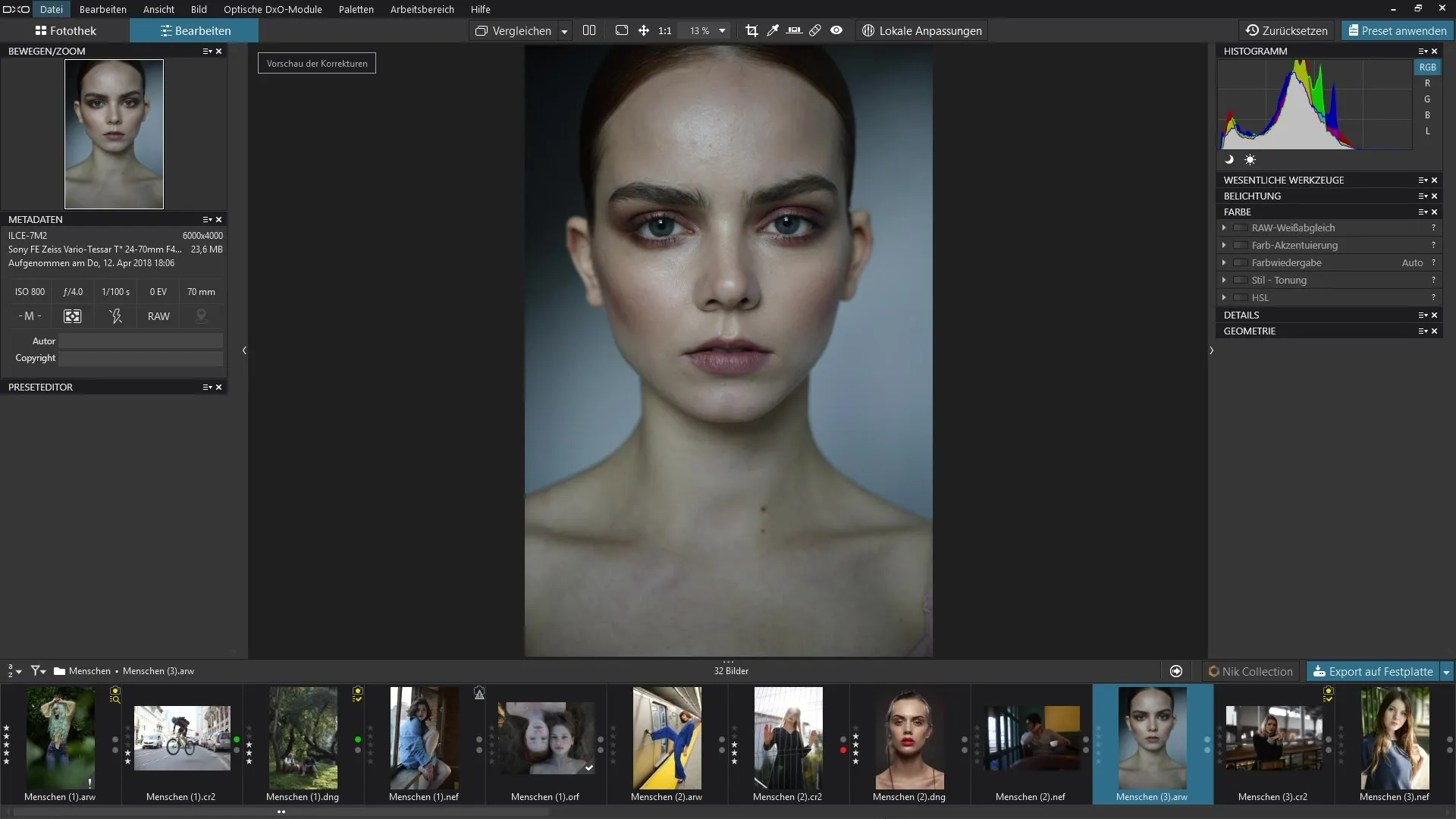
Fontes de luz, como luz do sol, lâmpadas incandescentes ou tubos fluorescentes, influenciam a coloração da sua imagem. O balance de branco reage a essas condições de iluminação e ajuda a corrigir o tom. Às vezes, a sua imagem pode ter um tom verde-azulado, por exemplo. Nesse caso, você tem várias opções para reduzir esse efeito.
Para imagens capturadas em condições especiais, existem correções predefinidas, como para capturas na água ou em diferentes condições climáticas.
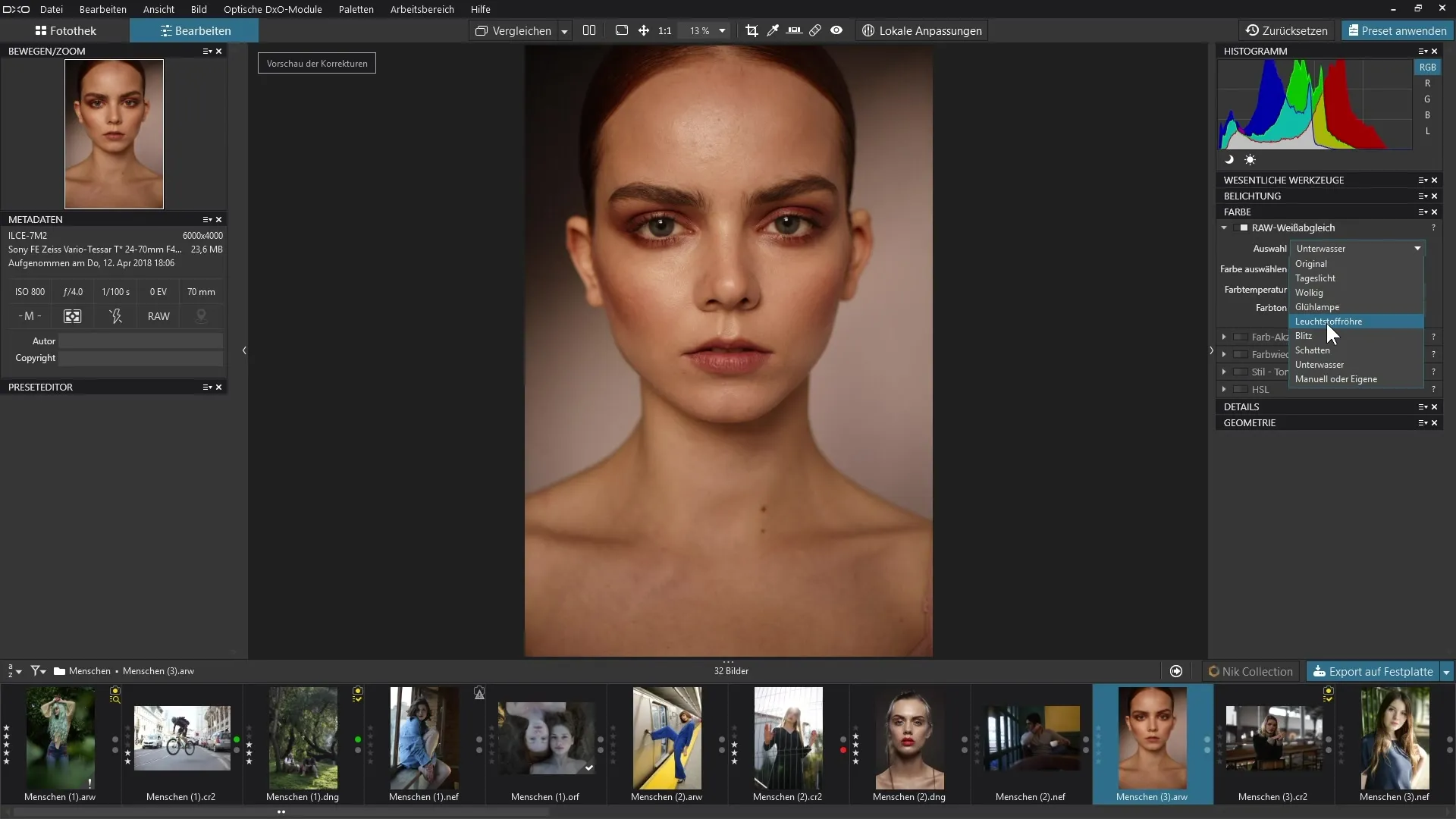
Usando o balance de branco
Para aplicar o balance de branco, você pode escolher entre diferentes predefinições. Estas podem ser ajustadas dependendo da situação de captura, como luz do dia, nublado ou luz artificial. Escolha a predefinição apropriada para corrigir a matiz base das suas imagens.
No entanto, se você quiser mais controle sobre o balance de branco, também pode usar a pipeta de cor. Você encontrará isso tanto no menu de balance de branco quanto na barra de ferramentas superior.
Aplicando a pipeta de cor
A pipeta de cor permite que você selecione uma área específica da imagem que deve parecer neutra – normalmente, essa seria uma área cinza ou branca. Basta clicar na área que você acredita ser neutra. O software ajustará automaticamente a temperatura da cor e o tom.
Após o clique, os tons de pele e outras cores devem parecer mais realistas. Este processo elimina a matiz existente e proporciona tons mais harmoniosos. Se você mantém o novo visual ou deseja ajustá-lo ainda mais, isso fica a seu critério. Muitas vezes, é aconselhável alterar ligeiramente a temperatura para criar uma atmosfera mais fria ou mais quente.
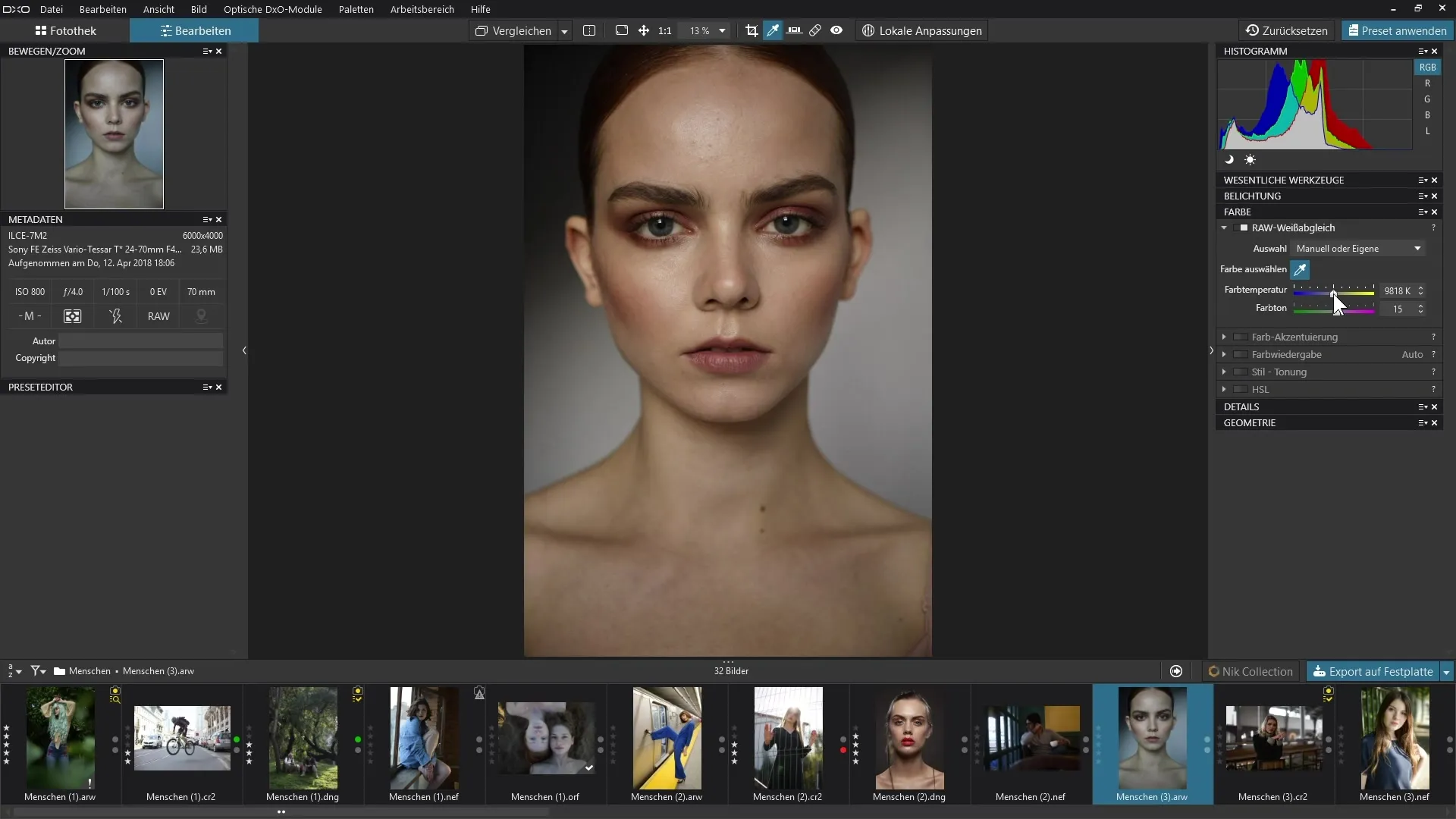
Para fazer um ajuste mais fino, você pode usar os controles deslizantes de temperatura de cor e tom. Esses permitem que você refine ainda mais o visual das suas imagens, tornando-as, por exemplo, mais frias ou mais quentes.
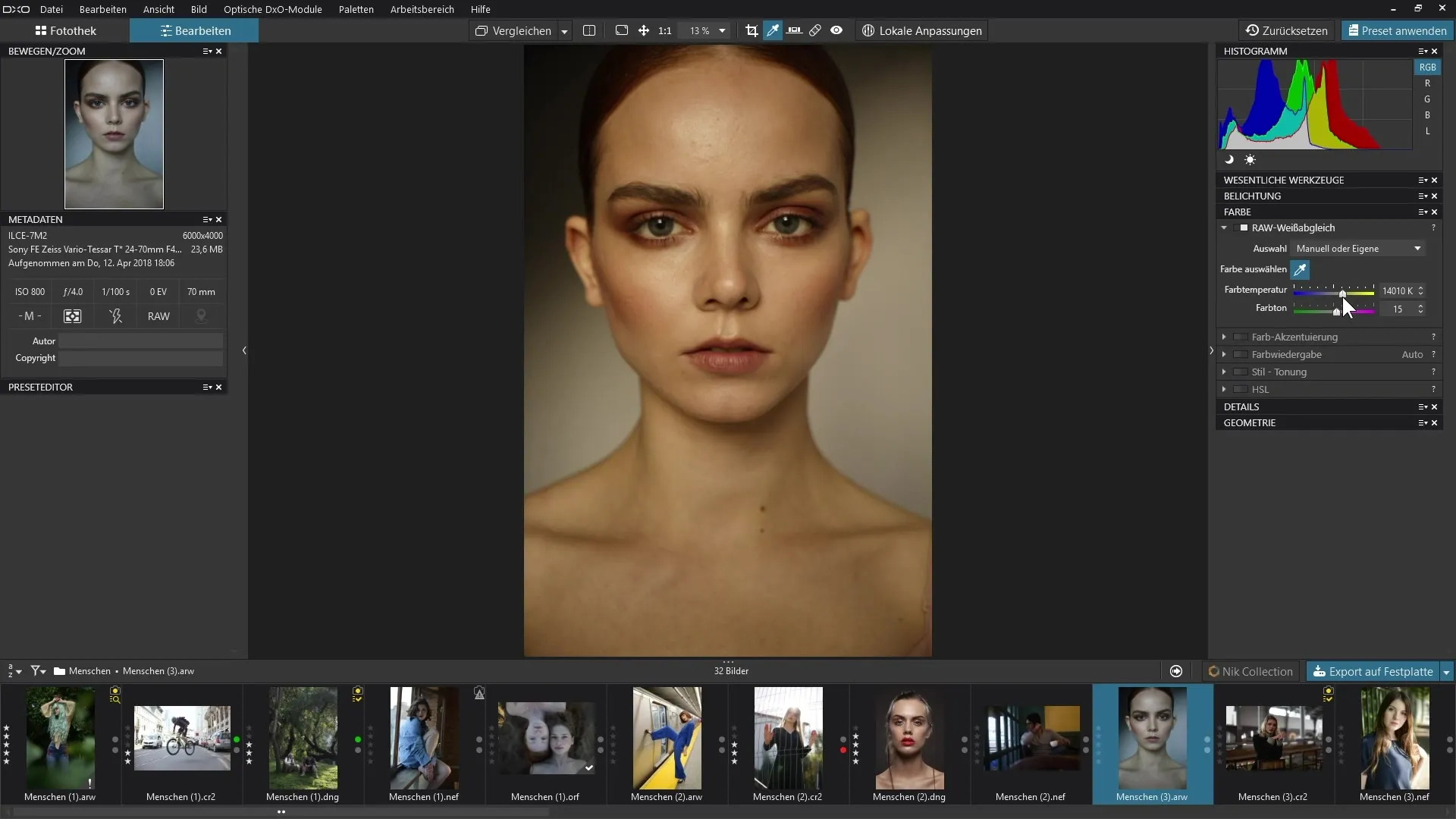
Uso do cartão cinza
Manter um cartão cinza em frente à câmera durante a captura traz algumas vantagens, especialmente se você quiser tirar várias fotos no mesmo local. Isso permite uma correção de cor uniforme. Para obter os melhores resultados, você deve segurar o cartão cinza na direção da câmera na primeira foto.
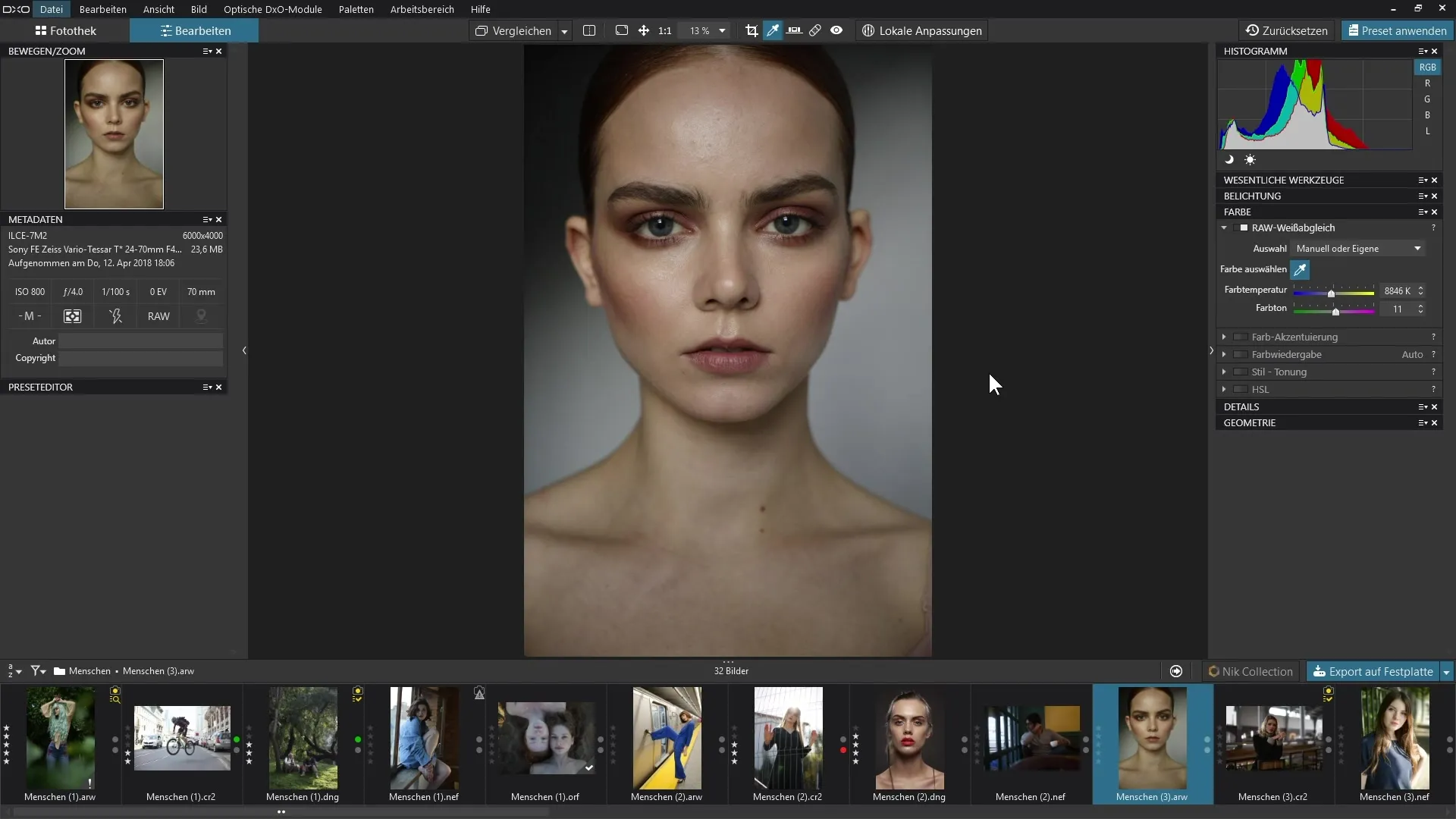
Depois que você fez o primeiro balance de branco com a pipeta, pode aplicar essa correção em todas as outras imagens da mesma série. Assim, você economiza tempo e garante uma representação consistente das cores em todas as suas imagens.
Resumo – Balance de branco no DxO PhotoLab: Guia passo a passo para edição de imagem precisa
Neste guia, você aprendeu como funciona o balance de branco no DxO PhotoLab. Com os diferentes métodos de correção de cores, você melhora significativamente a qualidade das cores das suas fotos. Você pode escolher entre predefinições ou usar a pipeta de cor para um ajuste preciso. Usar um cartão cinza ao capturar também é uma estratégia útil para obter resultados consistentes.
Perguntas frequentes
Como funciona o balance de branco no DxO PhotoLab?O balance de branco ajuda a remover matizes que ocorrem devido a diferentes fontes de luz.
Posso usar o balance de branco com imagens JPEG?As funções específicas de balance de branco estão disponíveis apenas para imagens RAW.
O que é a pipeta de cor e como utilizá-la?A pipeta de cor permite que você selecione uma área neutra na imagem para ajustar automaticamente o balance de branco.
Por que devo usar um cartão cinza?Um cartão cinza permite que você faça um balance de branco consistente em várias imagens.
Como posso ajustar o tom após o balance de branco?Você pode usar os controles deslizantes de temperatura de cor e tom para refinar ainda mais o visual.


